ppt怎样添加图表并设置动画效果
发布时间:2017-05-27 16:51
怎么为ppt中插入的图表添加动画效果?往PowerPoint里面插入图表能够增加ppt模板的说服力跟吸引力,这样制作出来的会更加优秀。下面小编马上给大家分享ppt图表添加并设置动画效果的方法,希望大家都能学会并运用起来。
ppt添加图表并设置动画效果的方法
①启动PowerPoint,单击菜单栏--插入--图表。
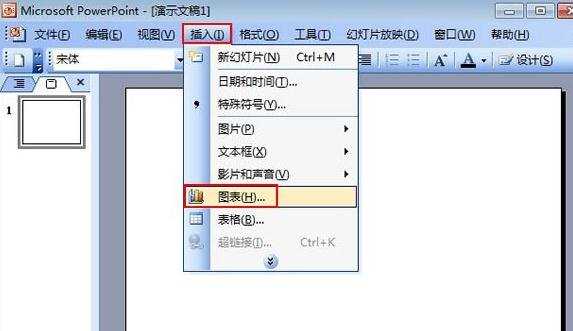
②右击,选择图表,设置自定义动画。
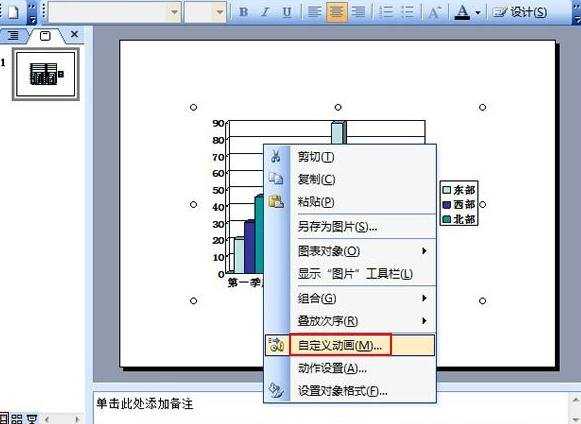
③添加效果--进入--其他效果。
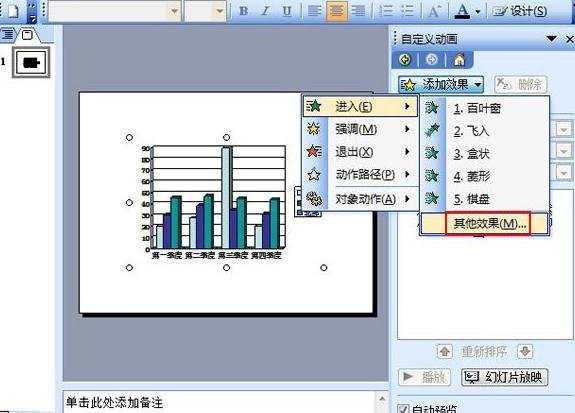
④在细微型中选择渐变,确定。
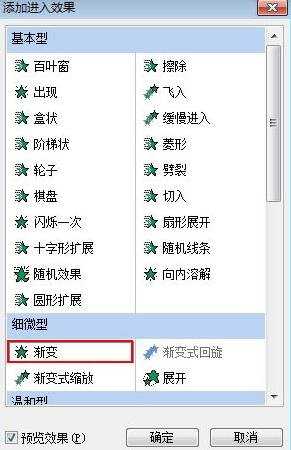
⑤单击三角箭头选择效果选项。
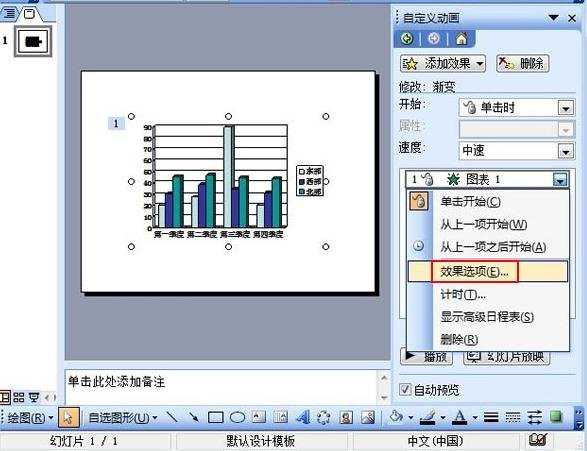
⑥在图表动画标签将组合图表选为按序列中的元素。
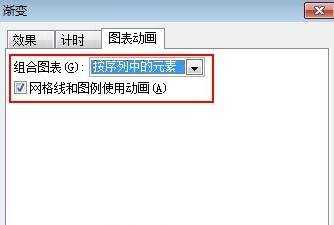
猜你喜欢:
1.怎么为ppt中插入的图表添加动画效果
2.怎么在ppt中给图表添加动画效果
3.如何在ppt中为表格添加动画效果
4.如何在ppt中为图表添加动画效果
5.ppt如何设置图表数据动态显示效果

ppt怎样添加图表并设置动画效果的评论条评论